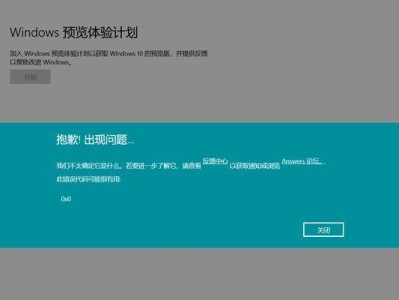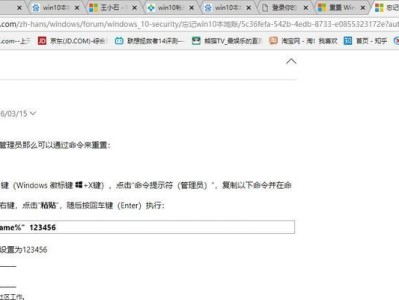在当前科技快速发展的时代,SSD(固态硬盘)已经成为许多电脑用户的首选。SSD相较于传统的机械硬盘,具有更快的读写速度和更高的稳定性,因此将操作系统安装在SSD上能够大幅提升电脑的性能表现。本文将带你一步步学习如何用SSD硬盘装系统。
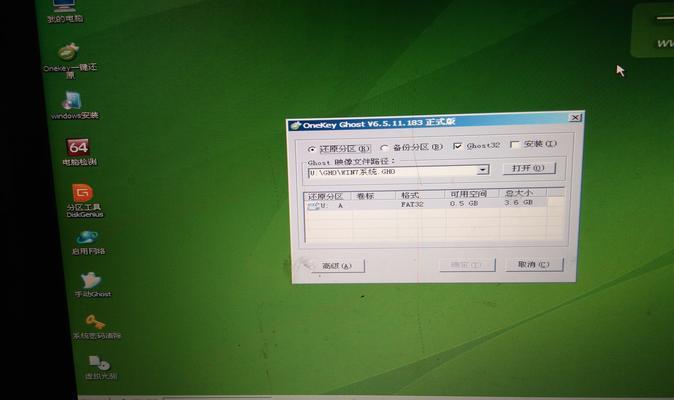
1.选择适合你的SSD硬盘
你需要选择一款适合你的SSD硬盘。考虑到价格和性能,建议选择一个容量合适的固态硬盘,以满足你的需求。
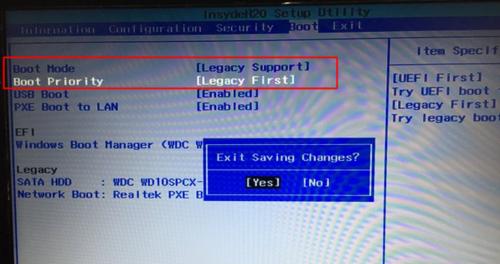
2.准备安装媒介
在开始安装系统之前,你需要准备一个可用的安装媒介,比如USB闪存驱动器或者光盘。确保这个安装媒介是空白的,或者你已经备份了里面的数据。
3.备份重要数据

在进行任何系统操作之前,备份重要的数据至关重要。通过将数据复制到外部存储设备,你可以防止数据丢失的风险。
4.连接SSD硬盘
将SSD硬盘连接到你的电脑。你可以通过SATA接口或者M.2插槽来连接SSD硬盘,具体操作取决于你的电脑型号。
5.进入BIOS设置
启动你的电脑,并按下相应的按键(通常是Delete键或F2键)来进入BIOS设置。在BIOS中,你需要将SSD硬盘设置为启动设备。
6.启动安装媒介
将准备好的安装媒介插入电脑,并重启电脑。确保你的电脑从安装媒介启动。
7.选择安装选项
在安装过程中,系统会要求你选择一些选项,如语言、时区和键盘布局等。根据自己的偏好进行选择。
8.安装系统到SSD硬盘
在安装类型选项中,选择自定义安装。在磁盘选择界面上,选择你的SSD硬盘作为安装目标。
9.格式化SSD硬盘
在选择安装目标后,你需要对SSD硬盘进行分区和格式化。选择“新建”选项创建新的分区,并将其格式化为NTFS文件系统。
10.完成系统安装
一旦分区和格式化完成,你可以点击“下一步”开始系统的安装过程。稍等片刻,系统便会自动安装到你的SSD硬盘上。
11.安装驱动程序
安装系统完成后,你需要安装相应的驱动程序以确保硬件正常工作。你可以从电脑制造商的官方网站上下载并安装最新的驱动程序。
12.更新系统和软件
为了保持电脑的安全性和性能,你应该及时更新系统和软件。通过定期更新,你可以获得最新的功能和修复程序。
13.迁移数据和设置
如果你曾经备份过数据,现在可以将备份数据迁移到新系统上。同时,你也可以重新设置个性化选项,如桌面背景、字体大小等。
14.优化SSD硬盘性能
为了发挥SSD硬盘的最佳性能,你可以采取一些优化措施,比如启用TRIM功能、关闭磁盘碎片整理等。
15.尽情享受新系统带来的性能提升吧!通过将操作系统安装在SSD硬盘上,你将体验到更快的启动速度、更快的应用程序加载和更顺畅的系统运行。
使用SSD硬盘装系统是提升电脑性能的一种有效方法。本文为你提供了一步步的教程,从选择适合的SSD硬盘到优化硬盘性能,希望对你有所帮助。记住,在进行任何操作之前,备份重要数据是必不可少的。祝你使用SSD硬盘装系统顺利!